Daftar isi
Ketika Anda menemukan file atau direktori rusak dan tidak dapat dibaca , Anda dapat menggunakan cara yang layak untuk menyelesaikan masalah tersebut dengan cepat.
| Solusi yang Bisa Diterapkan | Pemecahan Masalah Langkah demi Langkah |
|---|---|
| EaseUS Partition Manager - Alat Perbaikan Kesalahan yang Andal | Gunakan 'Check File System' di EaseUS Partition Master untuk memperbaiki masalah disk, seperti kesalahan file atau direktori yang rusak... Langkah-langkah lengkap |
| Jalankan CHKDSK di Command Prompt | Perintah CHKDSK memeriksa sistem berkas dan metadata volume untuk kesalahan logis dan fisik. Jalankan CHKDSK dalam... Langkah lengkap |
| Memformat Partisi Hard Drive | Memformat hard drive yang bermasalah dapat secara efektif memperbaiki file atau direktori yang rusak dan tidak dapat dibaca... Langkah-langkah lengkap |
Gejala File atau Direktori Rusak dan Tidak Dapat Dibaca
Terkadang, saat Anda mencolokkan hard drive eksternal, flash drive USB, kartu SD, atau perangkat penyimpanan lain ke komputer yang menjalankan Windows 10/8/7/XP/Vista atau beberapa versi sebelumnya, Windows menampilkan pesan kesalahan: "Drive H:\ tidak dapat diakses. File atau direktori rusak dan tidak dapat dibaca .".
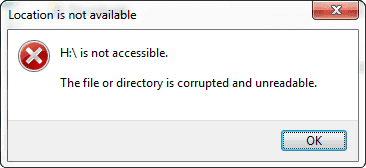
Berikut ini adalah beberapa gejala file atau direktori rusak dan tidak terbaca:
- Jika Anda memeriksa sistem berkas perangkat, kemungkinan besar Anda akan menemukan bahwa itu adalah sistem berkas RAW .
- Bila lokasi tidak tersedia, kesalahan 0x80070570 berarti file atau direktori rusak dan muncul pesan kesalahan yang tidak terbaca, Anda tidak dapat mengakses perangkat Anda. Anda mungkin akan mengalami kehilangan data dalam jumlah besar pada sebagian besar waktu.
- Pesan kesalahan 'H:\ tidak dapat diakses' muncul saat Anda mencoba membuka perangkat penyimpanan pada PC Windows. (H merupakan huruf drive dari perangkat penyimpanan Anda yang tidak dapat diakses.)
Jika Anda tidak segera mengatasi masalah saat file atau direktori rusak dan tidak dapat dibaca, kemungkinan besar data Anda akan hilang. Tenang saja, Anda dapat mempelajari cara memperbaiki kesalahan pada Windows 10 dengan solusi sederhana di sini. Mari kita lakukan bersama.
Memperbaiki Kesalahan Disk atau Sistem File yang Rusak untuk Memperbaiki File atau Direktori Rusak dan Kesalahan Tidak Dapat Dibaca
Memeriksa kesalahan disk dan memperbaiki sistem berkas yang rusak dapat mengatasi kesalahan direktori berkas yang rusak dan tidak dapat dibaca yang disebabkan oleh sektor yang rusak dan kerusakan sistem berkas. Untuk melakukannya, dua metode yang telah teruji dan terbukti tersedia di sini.
1. Alat Perbaikan Kesalahan Disk Termudah - Perangkat Lunak Manajemen Partisi
Untuk memeriksa dan memperbaiki sistem berkas dan hard drive yang rusak, cara paling sederhana adalah menggunakan EaseUS Partition Master - alat partisi yang mudah digunakan yang mengkhususkan diri dalam mengatur hard drive Anda dan mengoptimalkan partisi disk untuk memperpanjang umur dan kemampuan komputer Anda.
Pengelola partisi EaseUS memiliki fitur "Periksa Sistem Berkas" untuk membantu memperbaiki masalah berkas atau direktori yang rusak dan tidak dapat dibaca. Ikuti dan pelajari langkah-langkah cara memperbaiki sendiri kesalahan berkas atau direktori yang rusak atau tidak dapat dibaca dan membuat perangkat Anda berfungsi normal kembali:
Langkah 1. Buka EaseUS Partition Master di komputer Anda. Kemudian, cari disk, klik kanan partisi yang ingin Anda periksa, lalu pilih "Advanced" > "Check File System".

Langkah 2. Di jendela Periksa Sistem Berkas, biarkan opsi "Coba perbaiki kesalahan jika ditemukan" tetap dipilih dan klik "Mulai".

Langkah 3. Perangkat lunak akan mulai memeriksa sistem berkas partisi pada disk Anda. Setelah selesai, klik "Finish".

Apa Lagi yang Dapat Dilakukan EaseUS Partition Master untuk Anda:
Selain memeriksa dan memperbaiki kesalahan kerusakan file perangkat atau direktori, EaseUS Partition Master juga menyediakan beberapa fitur luar biasa seperti yang tercantum di bawah ini untuk membantu Anda mengelola dan memanfaatkan sepenuhnya ruang partisi disk secara efisien:
- Mentransfer ruang disk kosong dari satu drive ke drive lain, seperti memindahkan ruang dari drive D ke drive C
- Ubah ukuran/pindahkan, gabungkan, klon partisi, periksa kesalahan sistem berkas, hapus data (misalnya hapus hard drive eksternal)
- Mengonversi partisi logis ke partisi primer atau partisi primer ke logis, partisi FAT ke partisi NTFS, disk MBR ke GPT, atau disk GPT ke MBR
- Migrasikan OS ke SSD untuk mempercepat Windows tanpa menginstal ulang.
2. Gunakan Alat CHKDSK di CMD
Anda juga dapat menjalankan alat CHKDSK di Command Prompt untuk memeriksa dan memperbaiki sistem berkas yang rusak. Dalam beberapa kasus khusus, CHKDSK mungkin tidak berfungsi sebagaimana mestinya. Atau, jika Anda baru mengenal komputer dan takut menggunakan baris perintah, Anda dapat menggunakan pengelola partisi untuk menyelesaikan pekerjaan dengan beberapa klik sederhana.
Langkah 1. Klik Cari > ketik command prompt .
Langkah 2. Klik kanan pada Command Prompt dan pilih " Run as Administrator ".
Langkah 3. Masukkan perintah berikut: chkdsk /fh: lalu tekan Enter. (Ganti h: dengan huruf drive dari disk atau drive yang tidak dapat dibaca.)
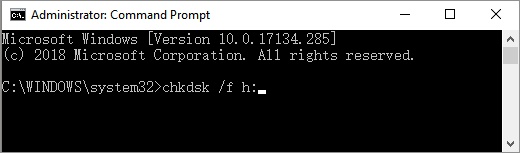
CHDKSD adalah perintah yang berguna untuk menemukan berkas yang rusak atau masalah terkait lainnya. Bagikan artikel ini dengan mengeklik tombol di bawah ini, dan beri tahu lebih banyak pengguna tentang hal ini.
Format Disk untuk Mengatasi Masalah File atau Direktori Rusak dan Tidak Dapat Dibaca
Jika pemeriksaan disk tidak berhasil, Anda dapat mencoba memformat hard drive eksternal atau drive USB untuk mengatasi masalah tersebut. Format akan mengonfigurasi hard disk dengan sistem berkas baru, setelah itu sistem berkas yang rusak akan diganti.
Namun, seperti yang kita ketahui, format disk pasti akan menyebabkan hilangnya data. Oleh karena itu, untuk mengatasi masalah direktori file yang rusak dan tidak dapat dibaca tanpa kehilangan data, kami sangat menyarankan Anda memulihkan data dari hard drive sebelum melakukan format.
Pulihkan Data dari Hard Disk yang Tidak Dapat Dibaca Pertama
Unduh dan gunakan perangkat lunak pemulihan data gratis EaseUS untuk memulihkan data dari hard drive eksternal , flash drive USB, kartu SD, dan perangkat lainnya hanya dengan 3 langkah.
Langkah 1. Jalankan EaseUS Data Recovery Wizard, pilih hard drive eksternal atau drive USB tempat Anda kehilangan data. Klik tombol "Scan" untuk menemukan file.
Langkah 2. Perangkat lunak akan segera mulai memindai seluruh drive yang dipilih untuk mencari semua data yang hilang. Selama pemindaian, Anda dapat melihat semakin banyak data yang muncul dalam hasil.
Langkah 3. Setelah pemindaian selesai, Anda dapat melihat pratinjau berkas dengan mengklik dua kali berkas tersebut. Klik "Pulihkan" dan pilih lokasi lain untuk menyimpan data yang dipulihkan.
Format Hard Drive yang Tidak Dapat Dibaca
Setelah data dipulihkan, Anda dapat mulai memformat hard drive yang tidak dapat diakses. Anda dapat memformat hard drive di Manajemen Disk atau menggunakan EaseUS Partition Master.
Manajemen Disk Windows tidak memungkinkan Anda membuat/memformat partisi ke FAT32 jika ukuran partisi lebih besar dari 32 GB. Bagaimana jika Anda ingin memformat partisi hard disk ke sistem berkas FAT32 untuk digunakan di PS4? Gunakan EaseUS Partition Master, yang dapat membantu Anda melakukannya tanpa batasan.
- Klik kanan drive eksternal atau USB yang ingin Anda format dan pilih "Format".
- Tetapkan label Partisi, Sistem File (NTFS/FAT32/EXT2/EXT3/EXT4/exFAT), dan Ukuran Cluster, lalu klik "OK".
- Klik "Ya" untuk melanjutkan.
- Klik tombol "Jalankan 1 Tugas" dan klik "Terapkan" untuk memformat partisi hard drive.
Penyebab File atau Direktori Rusak dan Tidak Dapat Dibaca
Kami menyediakan informasi terperinci bagi pengguna yang ingin mengetahui mengapa file atau direktori rusak dan terjadi kesalahan yang tidak dapat dibaca. Berikut ini kami cantumkan 4 alasan umum. Kami harap ini bermanfaat, dan Anda dapat berhati-hati untuk menghindari kesalahan ini.
Penyebab 1. Korupsi MFT atau FAT
MFT adalah kependekan dari Master File Table dan disertakan dalam sistem berkas NTFS, yang berisi semua informasi, termasuk ukuran berkas, waktu pembuatan, dan izin akses. Seperti MFT, FAT (File Allocation Table) disertakan dalam sistem berkas FAT. FAT memberi tahu sistem operasi tempat berkas disimpan. Dengan demikian, kesalahan FAT atau Master File Table yang rusak akan melarang sistem mengakses data dari partisi NTFS atau FAT.
Penyebab 2. Serangan Virus atau Malware
Bila komputer, flashdisk USB, kartu memori terinfeksi virus, sistem berkas mungkin rusak dan menampilkan berkas atau direktori rusak serta muncul kesalahan tidak terbaca.
Penyebab 3. Kerusakan Fisik
Hard drive, USB, flash drive, atau kartu memori dapat rusak karena bad sector atau kerusakan fisik, yang akan menyebabkan perangkat Anda tidak dapat diakses atau ditulisi lagi.
Informasi partisi seperti sistem berkas biasanya disimpan di lokasi tertentu. Jika lokasi ini berisi sektor yang rusak, maka sistem operasi akan gagal mengakses data. Kemudian Anda akan mendapatkan pesan kesalahan bahwa berkas atau direktori rusak atau tidak dapat dibaca.
Penyebab 4. Cabut USB Tanpa Menggunakan Opsi Safely Remove
Jika Anda mencabut disk yang dapat dilepas dari komputer tanpa menggunakan 'Safely Remove' saat drive sedang mentransfer atau membaca data, Anda akan berisiko kehilangan informasi sistem file yang penting. Ini adalah salah satu alasan paling umum mengapa file atau direktori rusak atau tidak dapat dibaca.
Kesimpulan
Hal ini dapat menjadi masalah ketika hard drive Anda memiliki file atau direktori yang rusak dan tidak dapat dibaca, karena hal ini mencegah Anda mengakses hard drive dan membaca data. Masalah ini dapat terjadi karena penyebab yang disebutkan di atas.
Anda dapat memperbaiki masalah file atau direktori yang rusak dengan melakukan perbaikan kesalahan disk atau pemformatan partisi hard drive. Dan EaseUS Partition Master dapat membantu Anda mengatasi masalah tersebut dengan solusi termudah.
Tips Berguna untuk Melindungi Drive USB dari Kerusakan/Korupsi
- Tangani drive USB Anda dengan hati-hati untuk menghindari kerusakan fisik
- Disinfeksi disk secara teratur untuk mencegah serangan virus yang dapat menyebabkan kesalahan partisi tidak dapat diakses
- Lepaskan hard drive eksternal Anda dengan benar setelah setiap penggunaan untuk menghindari kerusakan yang disebabkan oleh pengoperasian yang tidak benar
- Selalu cadangkan file penting pada drive USB Anda
- Pastikan untuk memulihkan data sebelum memformat drive USB Anda untuk menghindari kehilangan data
FAQ Tentang File Atau Direktori Rusak dan Tidak Dapat Dibaca
Tidak masalah jika Anda memiliki pertanyaan lebih lanjut tentang cara mengatasi kesalahan 'file atau direktori rusak dan tidak dapat dibaca'. Ikuti bagian ini dan temukan jawaban yang diinginkan untuk pertanyaan yang tercantum di bawah ini:
1. Mengapa file atau direktori rusak dan tidak dapat dibaca?
Berikut adalah daftar kemungkinan alasan yang dapat menyebabkan file atau direktori rusak dan tidak dapat dibaca di perangkat Anda:
- Kerusakan sistem berkas MFT atau FAT.
- Serangan virus atau malware.
- Kerusakan fisik pada perangkat penyimpanan
- Cabut atau keluarkan perangkat penyimpanan dengan tidak benar.
2. Apa artinya jika suatu berkas rusak atau tidak dapat dibaca?
Kesalahan 'File atau direktori rusak atau tidak dapat dibaca' didefinisikan sebagai kesalahan mendasar yang terjadi saat file target tidak dapat dibuka atau tidak dapat diakses karena kerusakan sistem file. Dan alasan utama kerusakan sistem file pada file target atau perangkat penyimpanan adalah infeksi malware atau virus.
Singkatnya, jika direktori file rusak atau tidak dapat dibaca pada perangkat penyimpanan, Anda tidak akan dapat membuka atau mengakses file atau konten yang tersimpan di dalam perangkat tersebut.
3. Apa yang dapat saya lakukan jika file atau direktori rusak dan tidak dapat dibaca di USB?
Jika Anda mengalami masalah file atau direktori rusak dan tidak terbaca pada drive USB, Anda dapat kembali ke solusi di atas pada halaman ini atau mencoba metode yang tercantum untuk mendapatkan bantuan:
- Nyalakan ulang komputer.
- Membersihkan virus dan malware.
- Periksa kesalahan sistem berkas dengan EaseUS Partition Master atau perintah CHKDSK .
- Format drive target, perbaiki kesalahan kerusakan sistem berkas.
Artikel Terkait
-
Bisakah Saya Meng-upgrade Windows 8.1/8 ke Windows 11? Panduan Lengkap
![author icon]() Susanne/2024/10/22
Susanne/2024/10/22
-
Cara Menginstal Windows 10 di Raspberry Pi 4 [Langkah demi Langkah]
![author icon]() Susanne/2024/10/22
Susanne/2024/10/22
-
Bagaimana Cara Memaksa Format Kartu SD di Windows 11/10? Panduan Anda Ada di Sini
![author icon]() Susanne/2024/11/14
Susanne/2024/11/14
-
Cara Mengkloning Windows ke NVMe [Panduan Lengkap 2024]
![author icon]() Susanne/2024/12/15
Susanne/2024/12/15